- Von Kevin Muldoon
- Letzte Aktualisierung: 6. Januar 2021

Zum Klonen einer WordPress-Website gehört nicht nur das Sichern, sondern auch das Wiederherstellen am neuen Standort.
Website-Besitzer duplizieren eine Website oft auf diese Weise, wenn sie den Webhoster gewechselt haben und ihre Website auf einem neuen Server wiederherstellen müssen.
Durch das Klonen einer Live-Website in eine Staging-Umgebung können Sie Aktualisierungen sicher durchführen, bevor Sie sie auf Ihre Live-Website übertragen, und eine exakte Kopie Ihrer Website eignet sich auch hervorragend für allgemeine Tests.
WordPress hat eine nützliche Anleitung, die Ihnen zeigt, wie Sie WordPress manuell verschieben können. Die manuelle Duplizierung Ihrer Website an einen anderen Ort ist nicht schwierig, aber der Prozess der Sicherung Ihrer WordPress-Datenbank und -Dateien und deren Wiederherstellung an einem neuen Ort kann zeitaufwändig sein.
Deshalb verwenden die meisten Website-Besitzer ein WordPress-Plugin, um einen Klon ihrer Website zu erstellen; WordPress-Migrations-Plugins vereinfachen den Prozess des Kopierens und Verschiebens einer WordPress-Website an einen neuen Ort. Diese Plugins sind unglaublich beliebt, und viele von ihnen sind auf Millionen von WordPress-Websites aktiv.
In diesem Artikel zeige ich Ihnen sieben großartige WordPress-Plugins zum Klonen und Duplizieren von WordPress.
Duplicator (FREE/$59-plus)
Duplicator ist ein beliebtes WordPress-Plugin, das Ihnen hilft, WordPress-Websites zu verschieben und zu klonen.
In dem Plugin werden Backups als Pakete bezeichnet, und wenn Sie ein neues Paket erstellen, können Sie Dateien und Datenbanktabellen von der Sicherung ausschließen. Es gibt auch eine Option, mit der Sie die Ziel-MySQL-Server-Informationen in die Backup-Datei einfügen können.
Duplicator führt einen Scan Ihrer Website durch, um sicherzustellen, dass alles in Ordnung ist, was auch große Dateien hervorhebt, die von der Sicherung ausgeschlossen werden können.
Dies kann bei der Verwendung der kostenlosen Version notwendig sein, da diese nur Backups bis zu einer Größe von 500 MB unterstützt. Außerdem können Sie mit der kostenlosen Version nur Dateien auf dem Server Ihrer Website sichern. Sie müssen also auf Duplicator Pro upgraden, wenn Sie per FTP oder auf einem Cloud-Speicherdienst wie Dropbox, Google Drive, Microsoft OneDrive oder Amazon S3 sichern möchten.
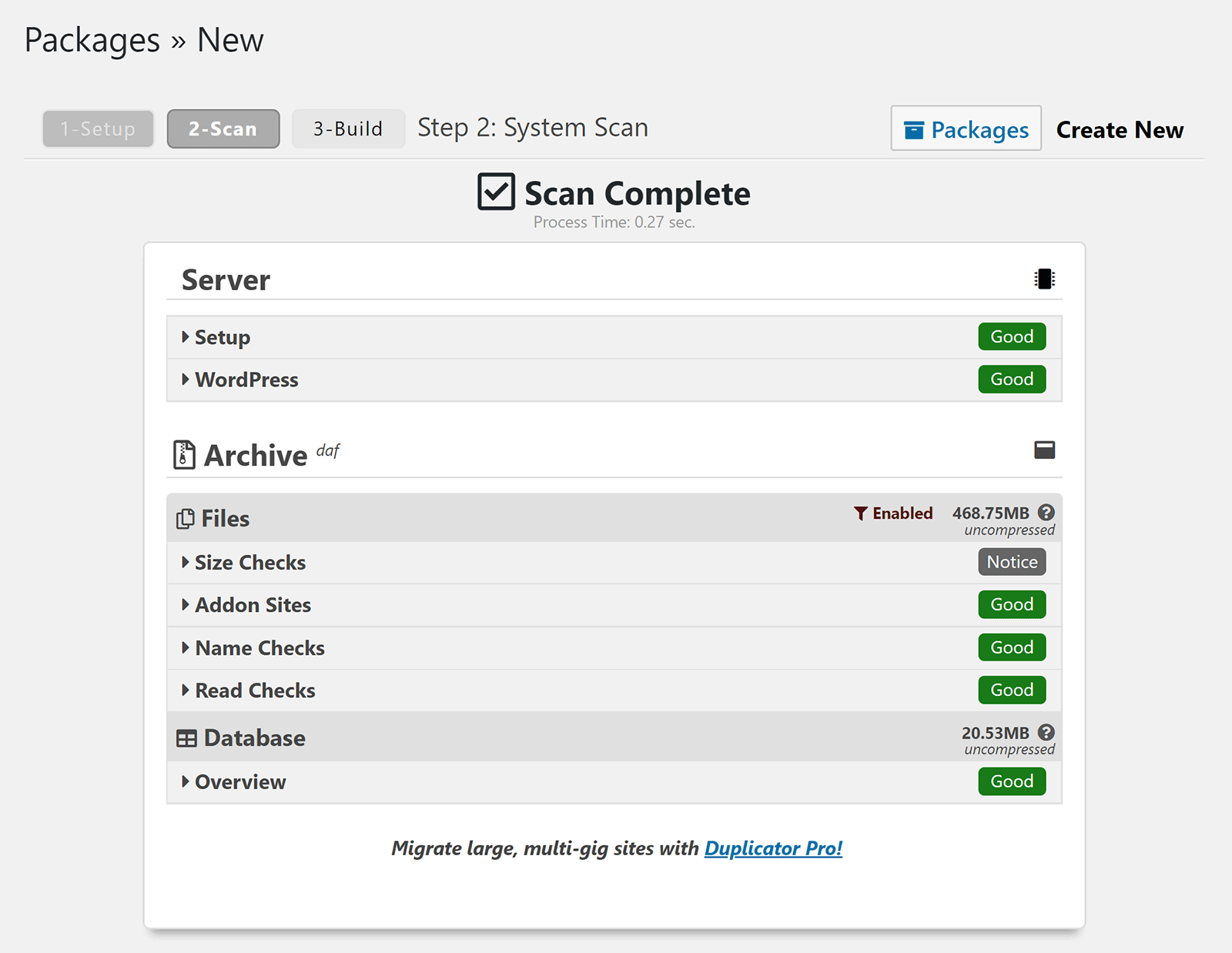
Wenn Sie eine Website wiederherstellen möchten, müssen Sie die Archiv-Backup-Datei und die entsprechende installer.php-Datei herunterladen und an den neuen Ort hochladen. WordPress muss am neuen Ort nicht installiert werden, da das Installationsprogramm dies übernimmt, aber Sie müssen die Datenbank erstellen, falls Sie dies noch nicht getan haben.
Die kostenlose Version von Duplicator ist eine gute Lösung für diejenigen, die eine kleine Website mit einer Größe von weniger als 500 MB haben, aber etablierte Websites sollten ein Upgrade durchführen.
Neben der Aufhebung der Größenbeschränkung für Backup-Dateien bietet Duplicator Pro viele nützliche Funktionen, die größeren Websites helfen. Dazu gehören die Unterstützung für WordPress-Multisite, Multi-Threading, damit Backups schneller verarbeitet werden, und die Unterstützung für größere Datenbanken. Außerdem können Sie im cPanel aus dem Bereich für die Paketerstellung heraus neue Datenbanken und Benutzer anlegen.
Eine persönliche Lizenz für Duplicator Pro kostet 59 US-Dollar und bietet Ihnen ein Jahr lang Support und Updates für drei Websites. Wenn Sie auf die Freelancer-Lizenz für 79 $ upgraden, erhöhen Sie den Support auf 15 Websites und schalten zusätzliche Funktionen wie Stundenpläne, Installer-Branding und Installer-Salz- und Schlüsselaustausch frei.
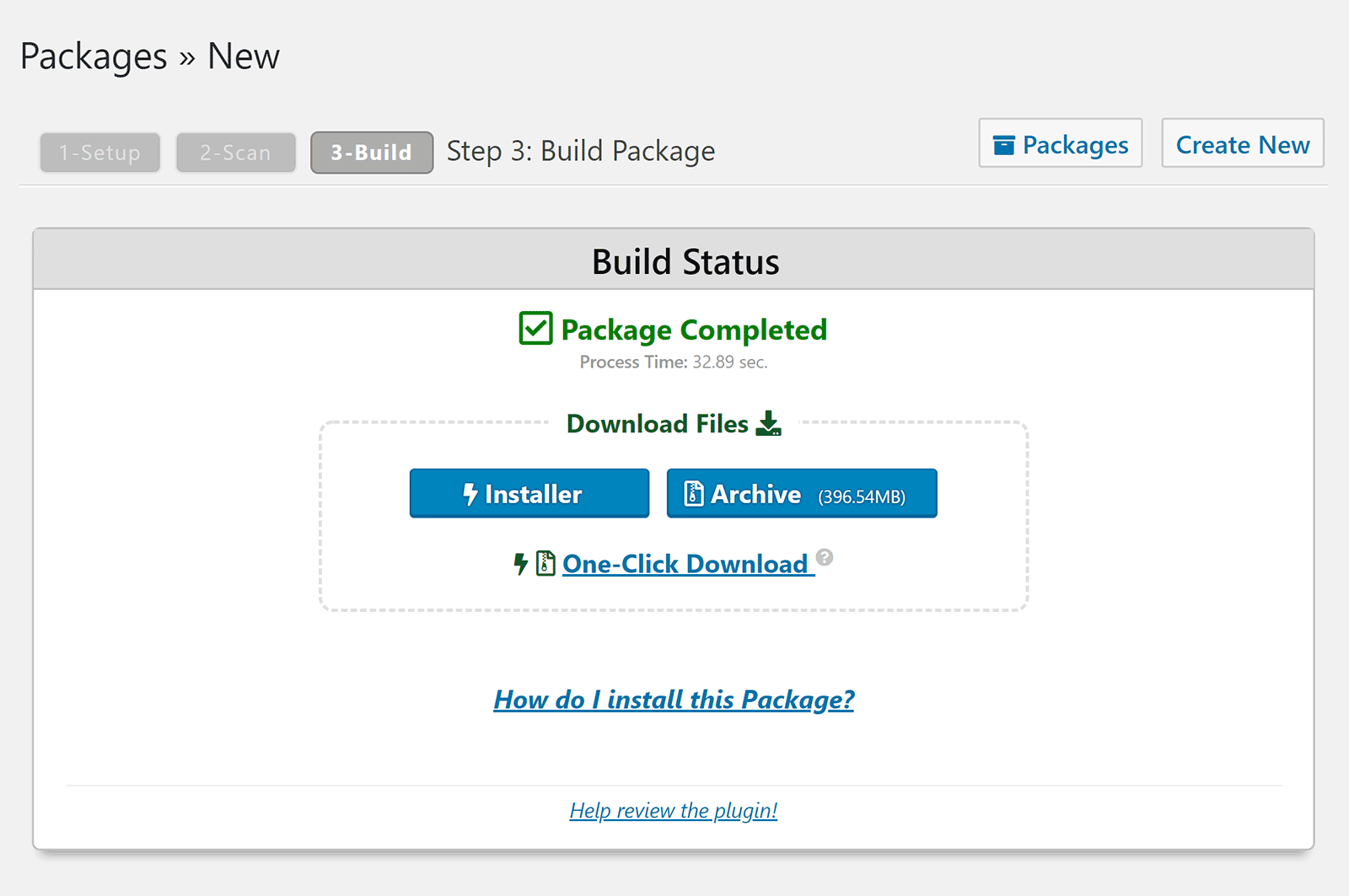
Duplicator ist ein nützliches WordPress-Plugin, das Ihnen helfen kann, kleine Websites mit Leichtigkeit zu duplizieren. Es gibt zwar keine Möglichkeit, Backups aus der Ferne an einem bestimmten Ort wiederherzustellen, aber der Wiederherstellungsprozess ist immer noch deutlich schneller als das manuelle Kopieren einer Website.
Wer eine etablierte Website hat, sollte ein Upgrade auf die Pro-Version in Erwägung ziehen, da diese besser für die Handhabung größerer Websites geeignet ist und auch mehr Speicheroptionen bietet.
UpdraftPlus (KOSTENLOS/ab 30$)
Es ist leicht zu erkennen, warum UpdraftPlus eine der beliebtesten WordPress-Backup-Lösungen auf dem Markt ist.
Obwohl es kostenlos heruntergeladen werden kann, bietet UpdraftPlus viele Funktionen, für die andere Backup-Lösungen Geld verlangen. Zum Beispiel ermöglicht es Ihnen, täglich mehrere Backups per FTP an den UpdraftVault-Service und an über ein Dutzend Cloud-Speicherdienste zu senden.
Sie können genau auswählen, was gesichert werden soll, und es unterstützt auch inkrementelle Backups.
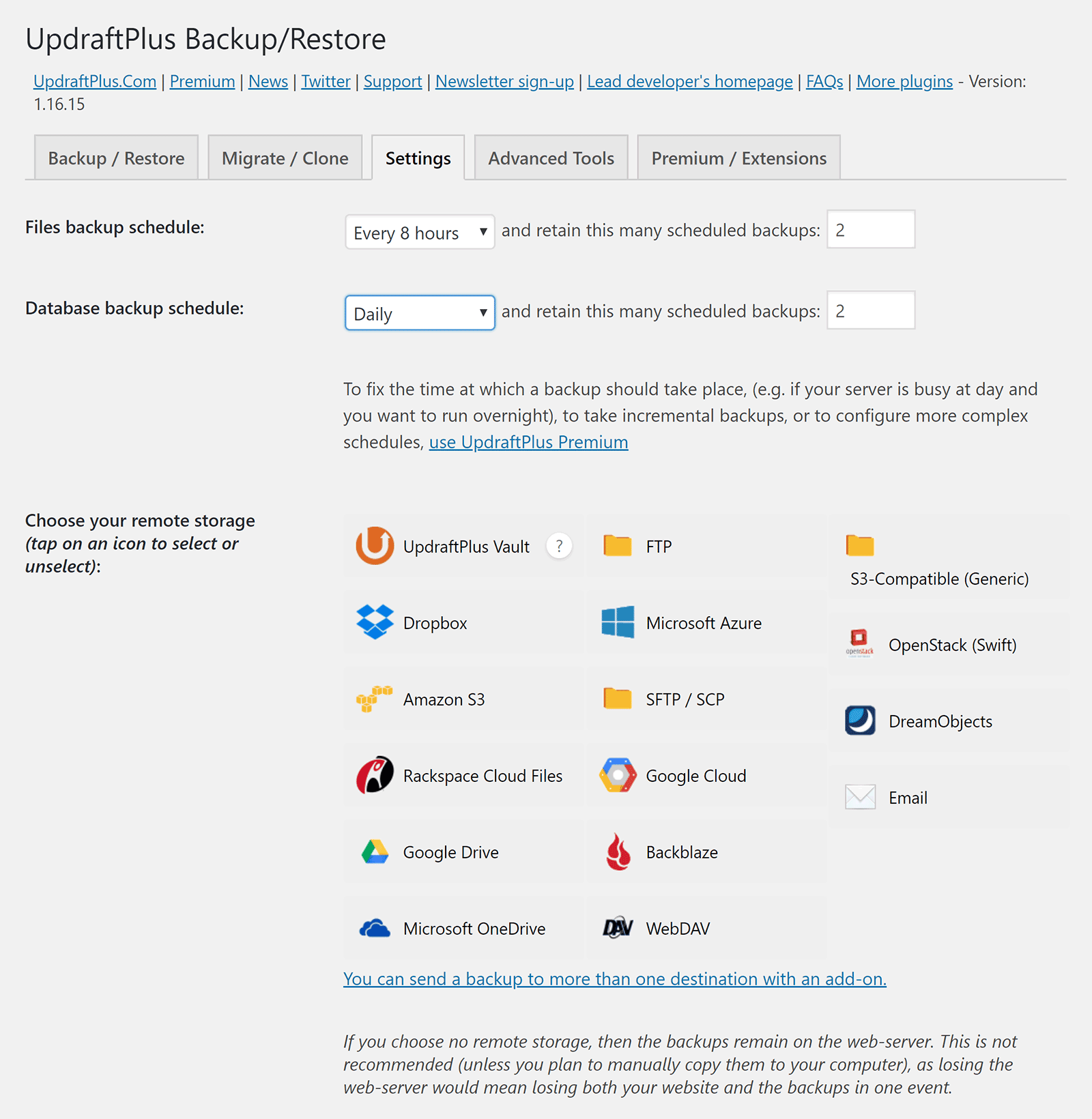
Funktionalitäten zum Klonen und Migrieren von Websites sind als Premium-Upgrades erhältlich.
Mit dem Klon-Service UpdraftClone können Sie eine geklonte Website erstellen und auf den UpDraftPlus-Servern speichern. Dies ist eine gute Wahl für diejenigen, die eine Website-Staging- oder Testumgebung benötigen.
Um UpdraftClone zu nutzen, müssen Sie Token erwerben. Es kostet ein Token, um eine Website zu klonen und ein Token, um sie für eine Woche zu verlängern. Fünf Token, mit denen die geklonte Website etwa einen Monat lang erhalten bleibt, können für eine einmalige Gebühr von 15 $ oder ein monatliches Abonnement von 12 $ erworben werden.
Das Migrations-Plugin des Unternehmens heißt UpdraftMigrator. Es kostet ab 30 Dollar und kann dazu verwendet werden, Ihre Website auf eine beliebige benutzerdefinierte URL zu klonen, und da Sie nicht die Server von UpdraftPlus verwenden, gibt es keine Beschränkung für die Anzahl der Migrationen, die Sie durchführen können.
Das Migrationstool verfügt über eine Funktion zum Suchen und Ersetzen, so dass Sie URLs ersetzen und andere Änderungen vornehmen können, um den neuen Standort Ihrer WordPress-Website widerzuspiegeln.
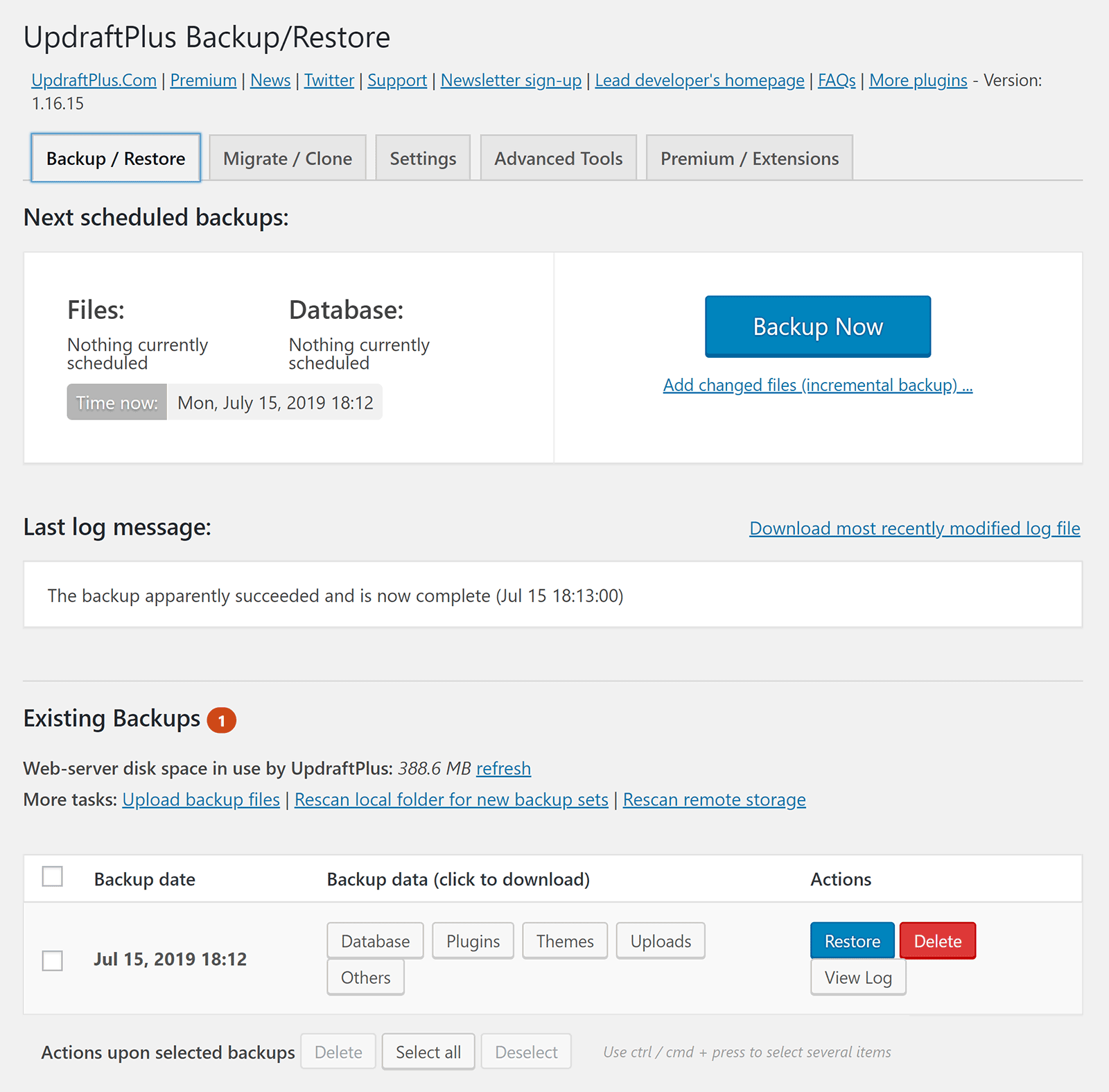
UpdraftPlus ist eine fantastische Lösung für die Sicherung einer Website, aber wenn Sie Websites klonen oder verschieben möchten, müssen Sie Geld ausgeben. UpdraftClone ist nützlich zum Testen, aber UpdraftMigrator ist die bessere Option, wenn Sie WordPress-Websites häufig verschieben – und es kostet nur $30.
UpdraftMigrator ist auch in UpdraftPlus Premium enthalten. Die Premium-Pläne kosten ab $84 und schalten alle UpdraftPlus-Addons zusammen mit einem Jahresabonnement für den Tresor-Service und Token für UpdraftClone frei.
All-in-One WP Migration (KOSTENLOS)
All-in-One WP Migration ist ein benutzerfreundliches WordPress-Migrations-Plugin, das die maximalen Datei-Upload-Beschränkungen umgeht, die viele Website-Hosting-Unternehmen auferlegen.
Wenn Sie ein Backup Ihrer Website erstellen, um es an einen anderen Ort zu kopieren, können Sie Text suchen und ersetzen. Dies ist nützlich, um die Website-URLs in der Sicherungsdatei auf den neuen Standort zu ändern.
Sie können auch Dinge wie Spam-Kommentare, Mediendateien und Beitragsrevisionen von der Sicherung ausschließen. Es gibt jedoch keine Möglichkeit, bestimmte Datenbanktabellen oder Dateien auszuschließen.
Um eine Website wiederherzustellen, müssen Sie lediglich All-in-One WP Migration auf der anderen WordPress-Website aktivieren und den Import der Sicherungsdatei aus der von Ihnen gewählten Sicherungsmethode auswählen.
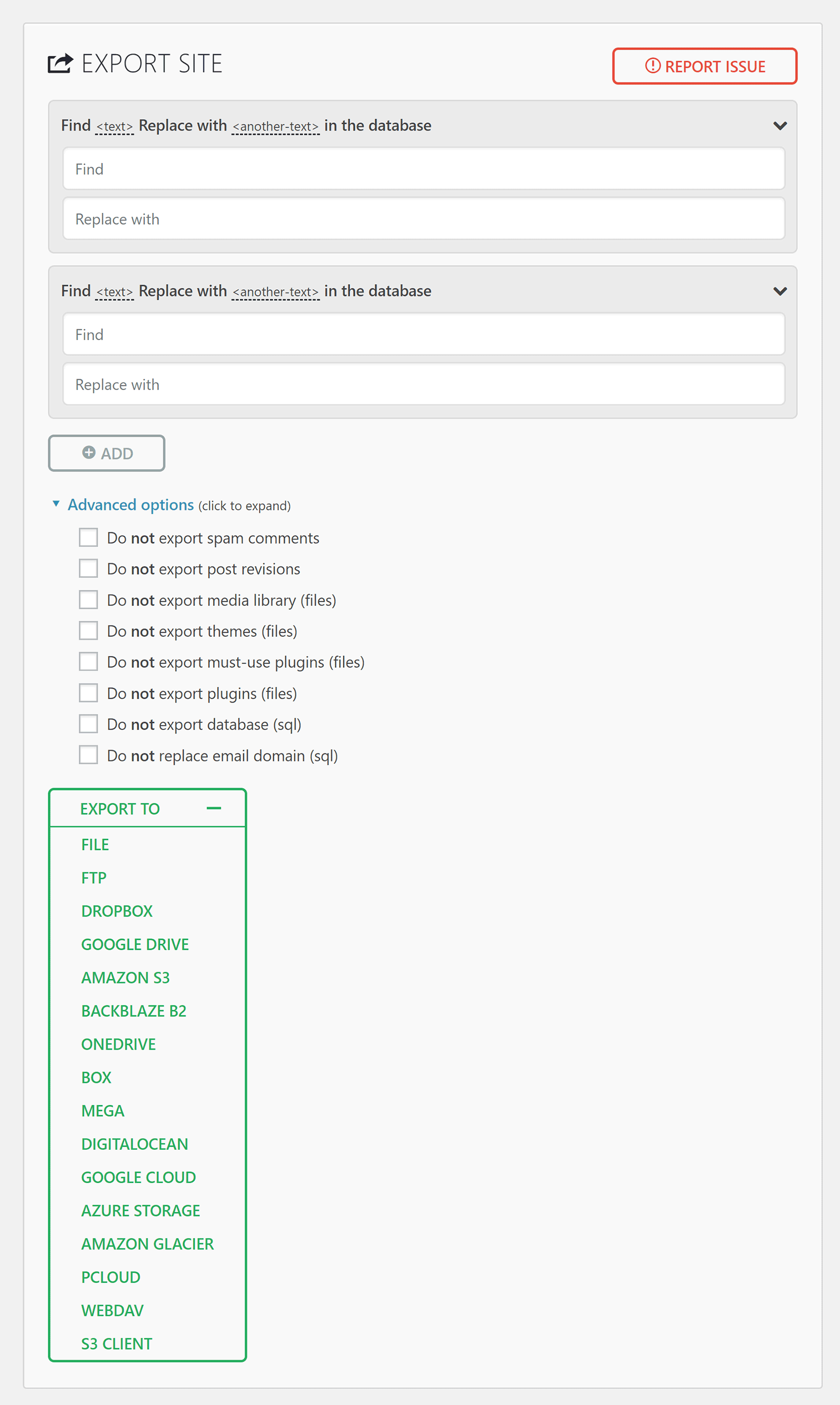
All-in-One WP Migration ist die perfekte Lösung für diejenigen, die eine kleine WordPress-Website umziehen möchten. Leider können Sie das wahre Potenzial des WordPress-Plugins nur dann ausschöpfen, wenn Sie viel Geld ausgeben, da die meisten Funktionen nur über Premium-Erweiterungen verfügbar sind.
Wenn Sie ein Backup von Ihrem Server wiederherstellen oder die 512MB-Importbeschränkung aufheben möchten, müssen Sie die Unlimited-Erweiterung für $69 erwerben. Wenn Sie Ihre Backups per FTP exportieren und importieren möchten, kostet Sie das $99.
Die Unterstützung für WordPress Multisite kostet $199, und die Unterstützung für rund ein Dutzend Cloud-Speicherdienste kostet $99 pro Cloud-Speicher-Website.
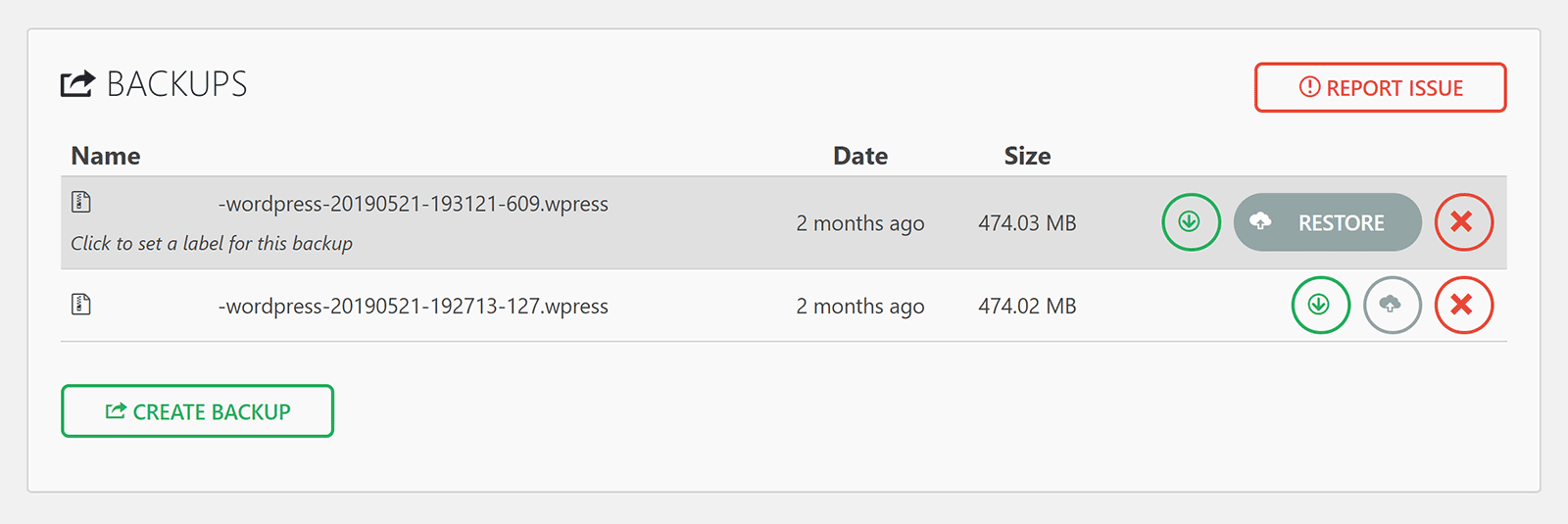
Es besteht kein Zweifel, dass All-in-One WP Migration eine vielseitige Lösung zum Klonen und Migrieren von WordPress ist. Die kostenlose Version des Plugins eignet sich gut für kleine WordPress-Websites unter 512 MB, aber die meisten Website-Besitzer müssen ein paar hundert Dollar ausgeben, um alle Funktionen freizuschalten, die sie für ihre Einrichtung benötigen.
BackupBuddy (ab 80 Dollar)
BackupBuddy ist eine beliebte Premium-Backup-Lösung für WordPress, die 2010 eingeführt wurde. Mit dem Plugin können Sie auswählen, was gesichert werden soll, und Sie können die Zip-Datei herunterladen und Backups in verschiedenen Cloud-Speicherdiensten speichern, darunter Amazon S3, Google Drive und Dropbox.
Geplante Backups werden unterstützt, und bei jedem Scan wird auf Malware, Hacks, gelöschte Dateien, Benutzerfehler und mehr geprüft, während die Wiederherstellung Ihrer Websites mit nur einem Klick ein Kinderspiel ist.
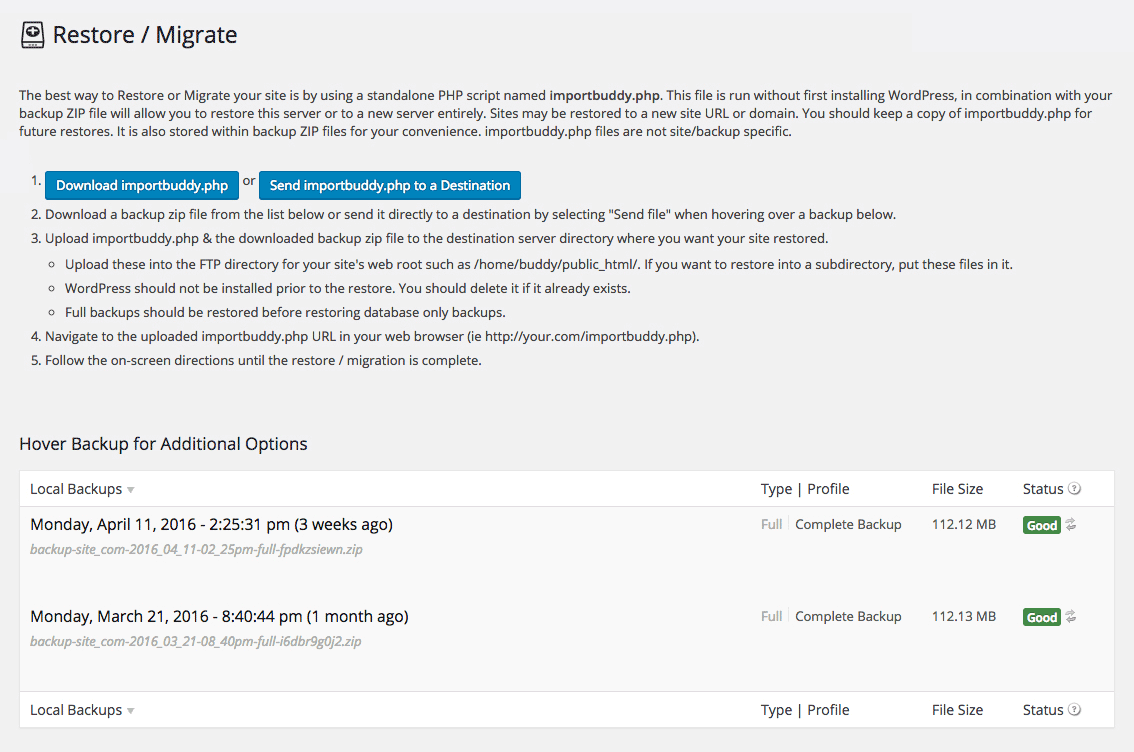
Das ImportBuddy-Tool kann zum Klonen von WordPress, zur Migration von WordPress oder zur Erstellung eines Website-Staging-Bereichs verwendet werden.
Alles, was Sie tun müssen, ist, die Datei importbuddy.php mit Ihrer Backup-Zip-Datei an Ihrem neuen Standort hochzuladen. Wenn Sie das Installationsprogramm ausführen, können Sie Ihre neuen Datenbankdetails und die neue URL eingeben.
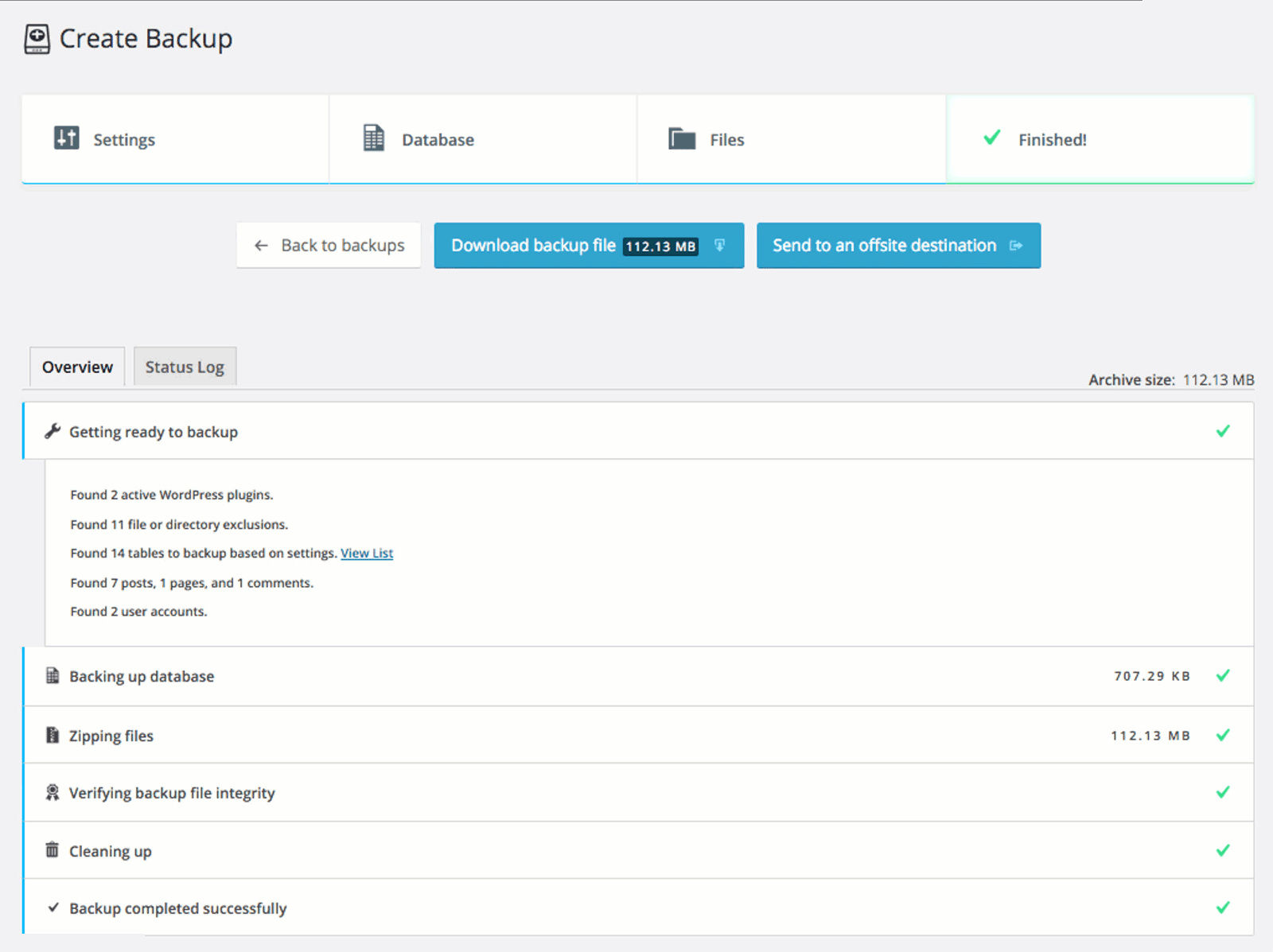
Eine Einzellizenz für BackupBuddy kostet 80 US-Dollar, die Ihnen zusätzlich zu einem Jahr Updates und Support 1 GB BackupBuddy Stash und ein Jahr lang Zugang zu Stash Live gewährt.
Alle WordPress-Backup- und Migrationslösungen haben ihre Vor- und Nachteile, aber ich glaube, dass BackupBuddy eines der am besten abgerundeten ist, da es automatische Backups, viele Anpassungsoptionen, Sicherheitsscans und ein spezielles Import-Tool für das Klonen und die Migration bietet.
WP Migrate DB (FREE/$99-plus)
WP Migrate DB ist ein einfaches WordPress-Backup- und Migrationstool, mit dem Sie Ihre WordPress-Datenbank exportieren können. Es ist eine großartige Alternative zur Sicherung über phpMyAdmin, da es Ihnen erlaubt, Spam-Kommentare, Transienten und Post-Revisionen auszuschließen.
Ein Find-and-Replace-Tool ermöglicht es Ihnen auch, die exportierte Datenbank zu ändern, ohne Ihre Live-Website zu beeinträchtigen.
Wie Sie auf dem Screenshot unten sehen können, müssen Sie auf WP Migrate DB Pro upgraden, um alle Funktionen freizuschalten.
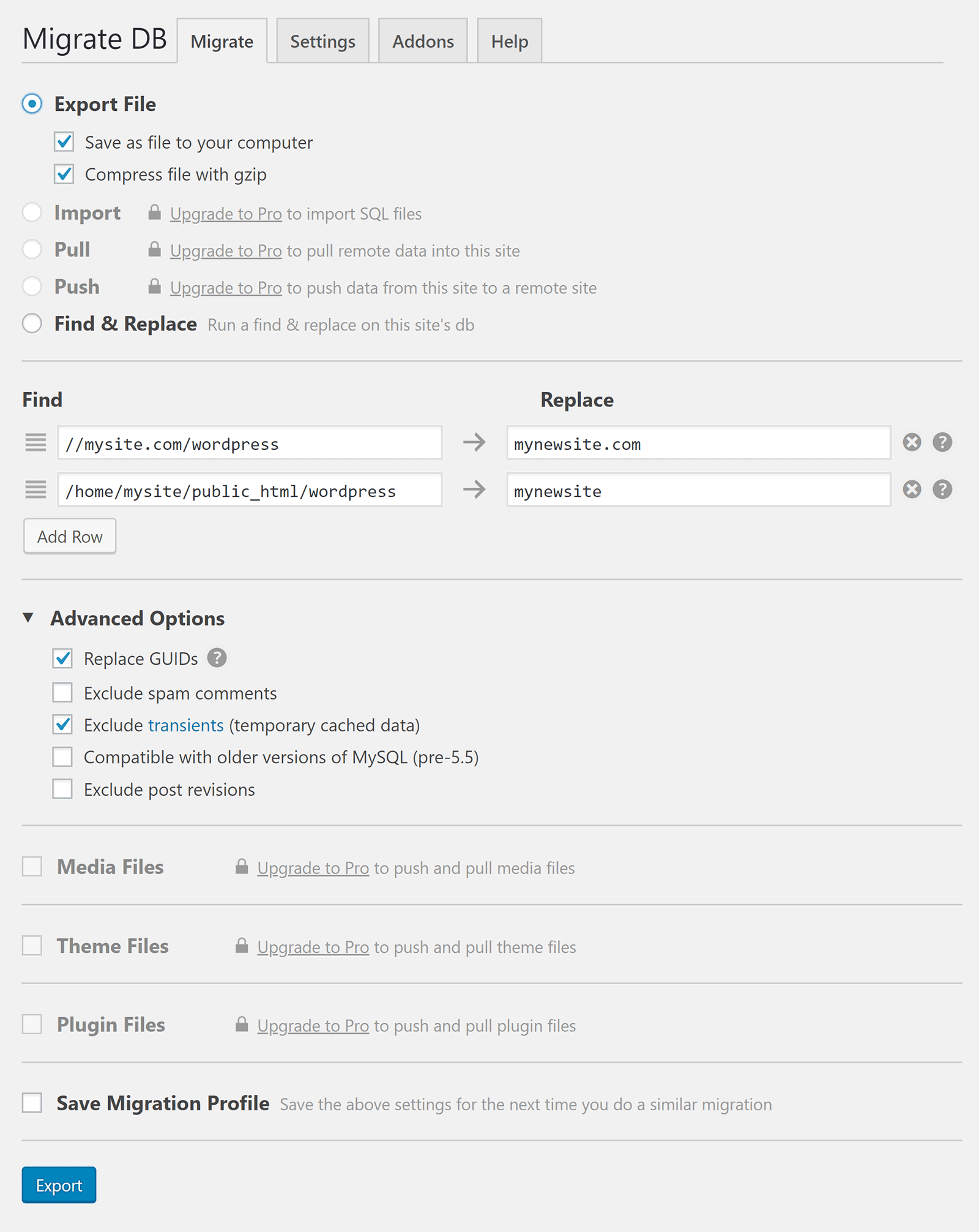
WP Migrate DB Pro ermöglicht Ihnen den Import von SQL-Dateien – etwas, das in der kostenlosen Version schmerzlich vermisst wird. Außerdem können Sie Daten von einer anderen WordPress-Website abrufen und Daten auf eine andere WordPress-Website übertragen. Dies ist eine fantastische Funktion, die Ihnen dabei hilft, Websites zu klonen und Staging-Bereiche und Test-Websites zu erstellen.
Migrationen können über die Kommandozeile mit dem CLI-Addon durchgeführt werden; das Theme- und Plugin-Dateien-Addon und das Mediendatei-Addon können verwendet werden, um Theme-, Plugin- und Mediendateien zu pushen und zu ziehen.
Ein Multisite-Tools-Addon ist ebenfalls verfügbar, das die Unterstützung für WordPress Multisite hinzufügt.
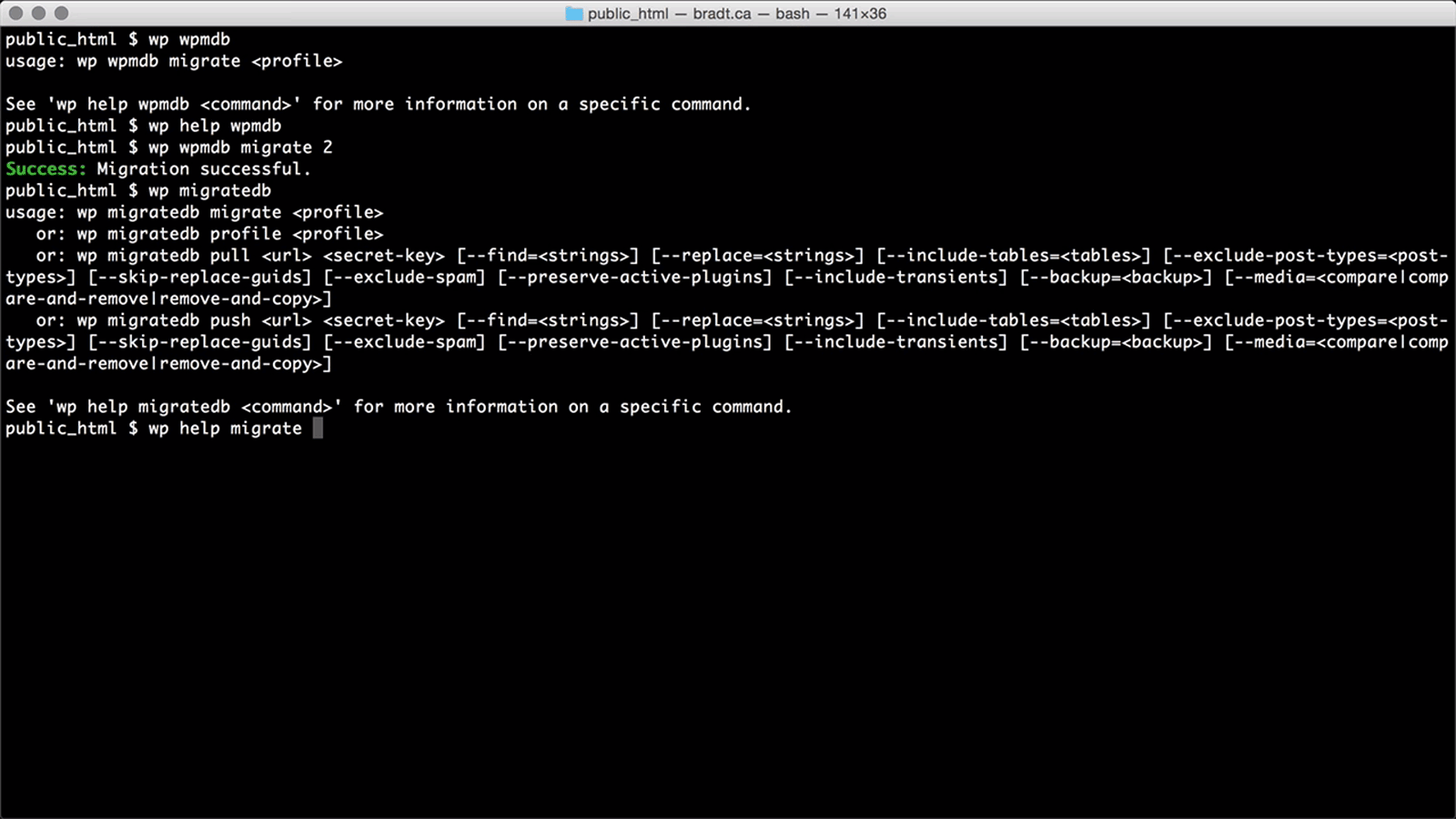
Eine persönliche Lizenz für WP Migrate DB Pro kostet $99 und beinhaltet ein Jahr Support und Updates. Diese Lizenz schaltet die Import-, Push- und Pull-Funktionen frei.
Um die vier verfügbaren Addons freizuschalten, müssen Sie auf die Entwicklerlizenzen für $199 aufsteigen, die die Nutzung auf 30 Websites erhöhen und Ihnen alle Funktionen zur Verfügung stellen.
Wenn Sie es gewohnt sind, SQL-Dateien zwischen WordPress-Installationen manuell zu übertragen, kann Ihnen die kostenlose Version von WP Migrate DB dabei helfen, auszuwählen, was der SQL-Backup-Datei hinzugefügt wird. Ich empfehle Ihnen jedoch, die Pro-Version auszuprobieren, da die Push- und Pull-Funktionen fantastisch sind.
Werfen Sie einen Blick auf unseren ausführlichen Test von WP Migrate DB Pro, um mehr darüber zu erfahren, was es kann.
WP Staging (FREE/€89-plus)
WP Staging ist ein Plugin für die Migration und das Klonen von WordPress mit einem Einstellungsbereich, in dem Sie die CPU-Last, das Limit für Dateikopien und das Limit für Datenbankkopien ändern können.
Wenn Sie eine neue Staging-Umgebung erstellen, können Sie auswählen, welche Datenbanktabellen und WordPress-Ordner gesichert werden. Die Staging-Umgebung verfügt über eine Benachrichtigung in der WordPress-Verwaltungsleiste, um Sie daran zu erinnern, dass Sie die Staging-Website anzeigen.
In der kostenlosen Version wird die Staging-Website als Unterordner Ihrer WordPress-Hauptinstallation erstellt; in der Pro-Version können Sie Ihre Staging-Website aus der Ferne installieren, indem Sie die Datenbankinformationen, die URL und das Zielverzeichnis für den neuen Speicherort festlegen.
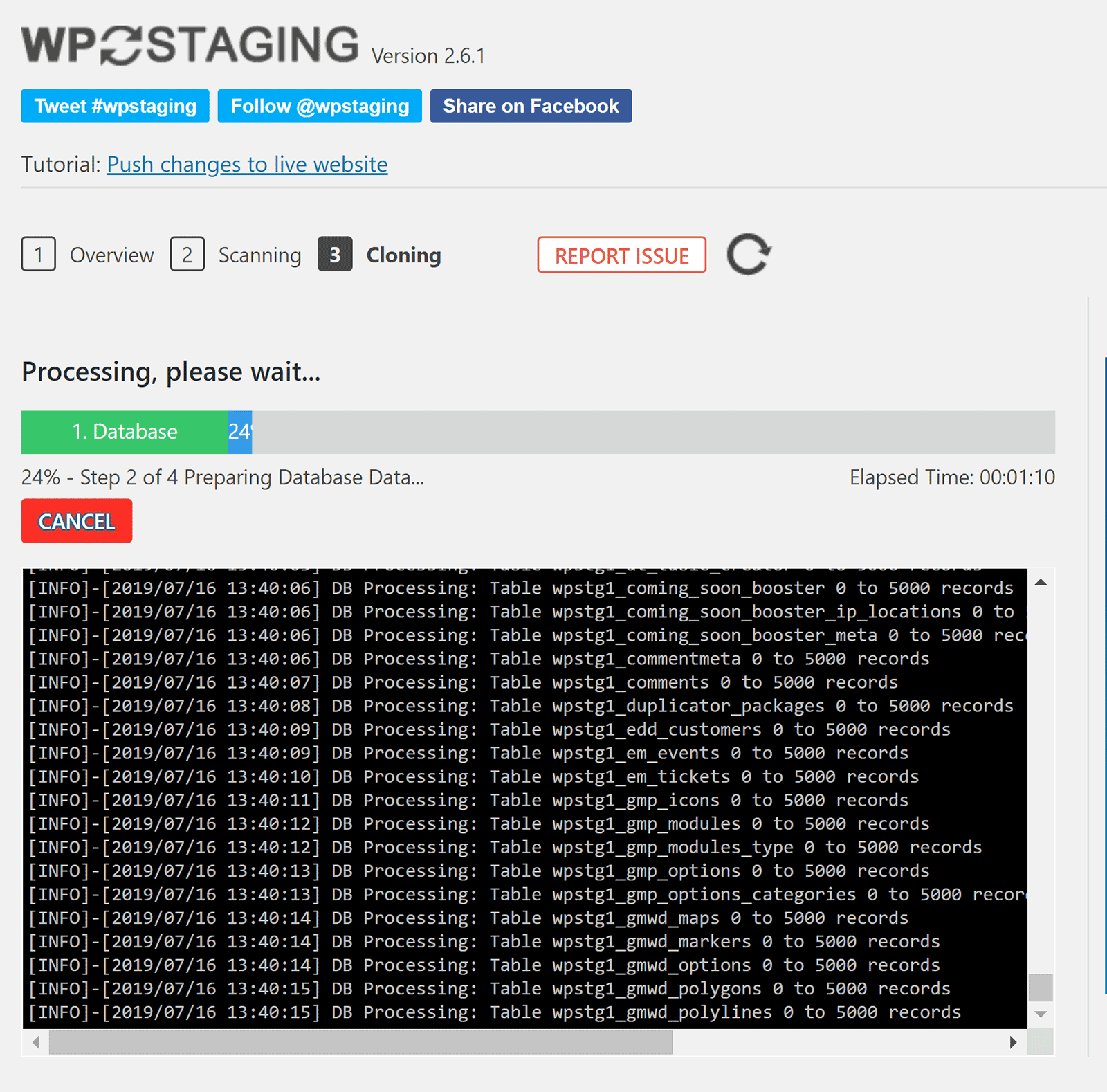
WP Staging Pro wird benötigt, wenn Sie Ihre Website auf eine separate Domain klonen möchten. WordPress Multisite wird in dieser Version unterstützt, und Sie können benutzerdefinierte Benutzerrollen für den Zugriff auf Ihre Staging-Website festlegen.
WP Staging Pro ist ab 89 € erhältlich. Eine der besten Funktionen der Pro-Version ist, dass Sie Ihre gesamte Staging-Website auf eine Live-Website übertragen können.
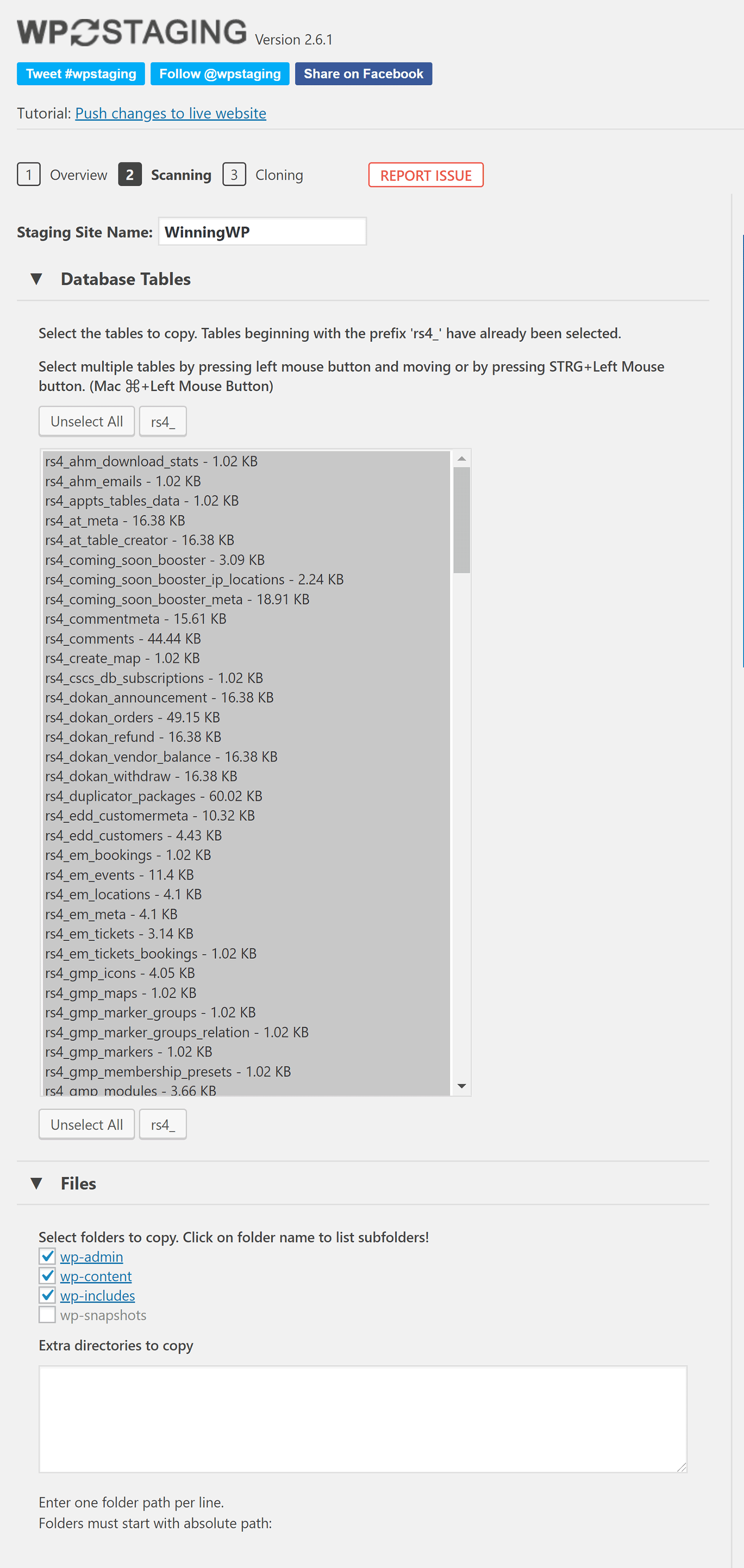
Die kostenlose Version von WP Staging eignet sich perfekt für die Einrichtung einer Testumgebung zum Ausprobieren neuer WordPress-Plugins und Themes.
Wenn Sie eine WordPress-Website an einem neuen Standort duplizieren oder einen Staging-Bereich für die Durchführung von Website-Updates einrichten möchten, ist WP Staging Pro die bessere Wahl.
XCloner (FREE)
XCloner ist ein Backup- und Restore-WordPress-Plugin, das zu 100 % kostenlos ist.
Das Plugin gibt Ihnen die vollständige Kontrolle darüber, wie Backups erstellt werden. Sie können den Speicherort für die Sicherungen festlegen und auswählen, welche Tabellen und Dateien gespeichert werden, aber es gibt auch nützliche Optionen, wie z. B. die automatische Sicherung vor einem WordPress-Upgrade und eine Option, um nur WordPress-Datenbanktabellen zu sichern.
Limits können auf Sicherungen angewendet werden, und Sie können Sicherungen, die älter als ein bestimmtes Datum sind, automatisch löschen. Backups können im Zip-Format heruntergeladen oder über FTP oder Cloud-Speicherdienste wie Google Drive, Amazon S3 und Dropbox gesichert werden.
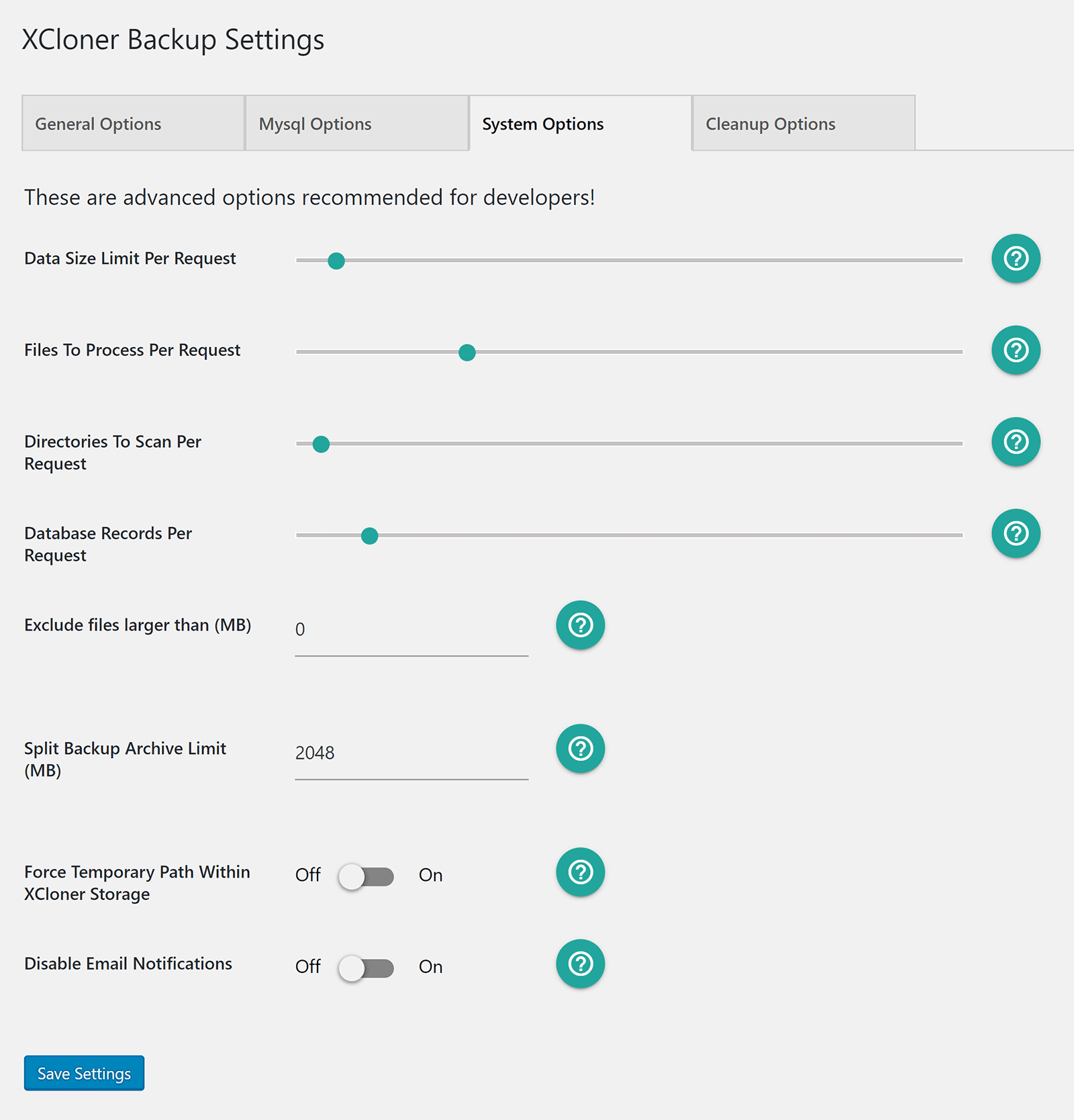
Backups können mit dem xcloner_restore.php Restore-Skript an Ihrem neuen Standort wiederhergestellt werden. Sobald das Skript hochgeladen wurde, können Sie den Zielpfad und die spezifische Sicherung, die Sie dort wiederherstellen möchten, definieren.
Die Zieldatenbankdetails müssen für Ihr neues Setup eingegeben werden, und Sie können in diesem Stadium auch eine Suche und Ersetzung durchführen.
Das Plugin kann auch die wp-config.php-Datei am neuen Standort aktualisieren und das Wiederherstellungsskript und den temporären Sicherungsordner automatisch löschen.
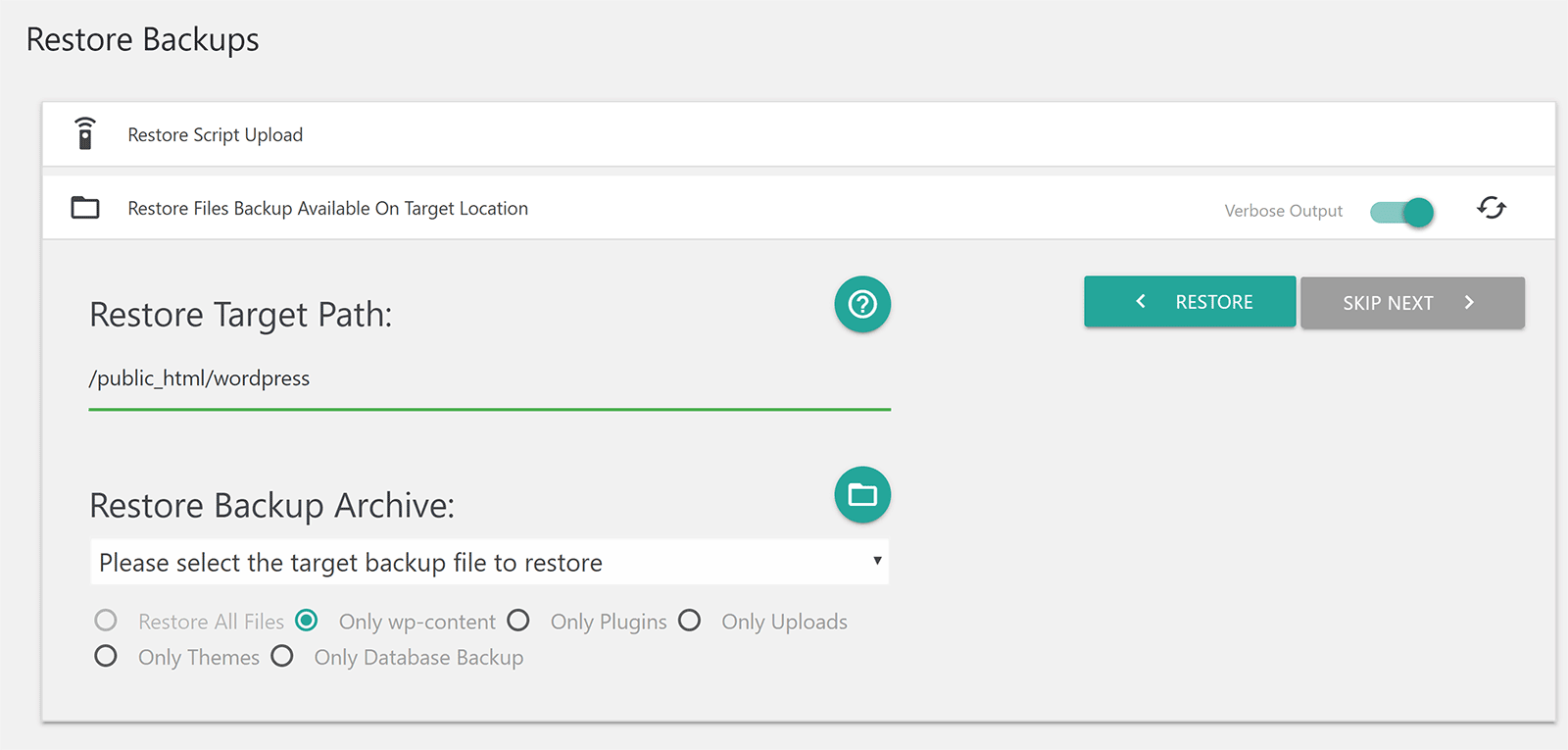
XCloner ist eine großartige Lösung, um Ihre Website zu sichern und an einem anderen Ort zu duplizieren.
Es kann kostenlos heruntergeladen und verwendet werden und gibt Ihnen die volle Kontrolle über den Migrationsprozess und die Konfiguration der Zielwebsite. Empfehlenswert.
Lobende Erwähnungen
Während unserer Recherche sind wir auf viele großartige WordPress-Migrations- und Klon-Lösungen gestoßen, die unsere Liste nur knapp verfehlt haben. In diesem Abschnitt möchte ich auf ein paar gute Plugins hinweisen, die Sie vielleicht auch in Betracht ziehen sollten.
WP Stagecoach ist ein Premium WordPress Staging Service, mit dem Sie eine Kopie Ihrer Website auf den WP Stagecoach Servern erstellen können. Es ist unglaublich schnell einzurichten, und sobald Sie Ihre Änderungen vorgenommen haben, können Sie sie mit einem Klick auf Ihre Live-Website anwenden. Die Preise beginnen bei 120 $ pro Jahr.
WPvivid Backup Plugin ist eine fantastische Lösung für die Sicherung und Wiederherstellung, die kostenlos ist. Es unterstützt FTP und Cloud-Speicher für Backups und verfügt über ein Auto-Migrations-Tool, das Ihnen hilft, Websites an einen neuen Standort zu übertragen.
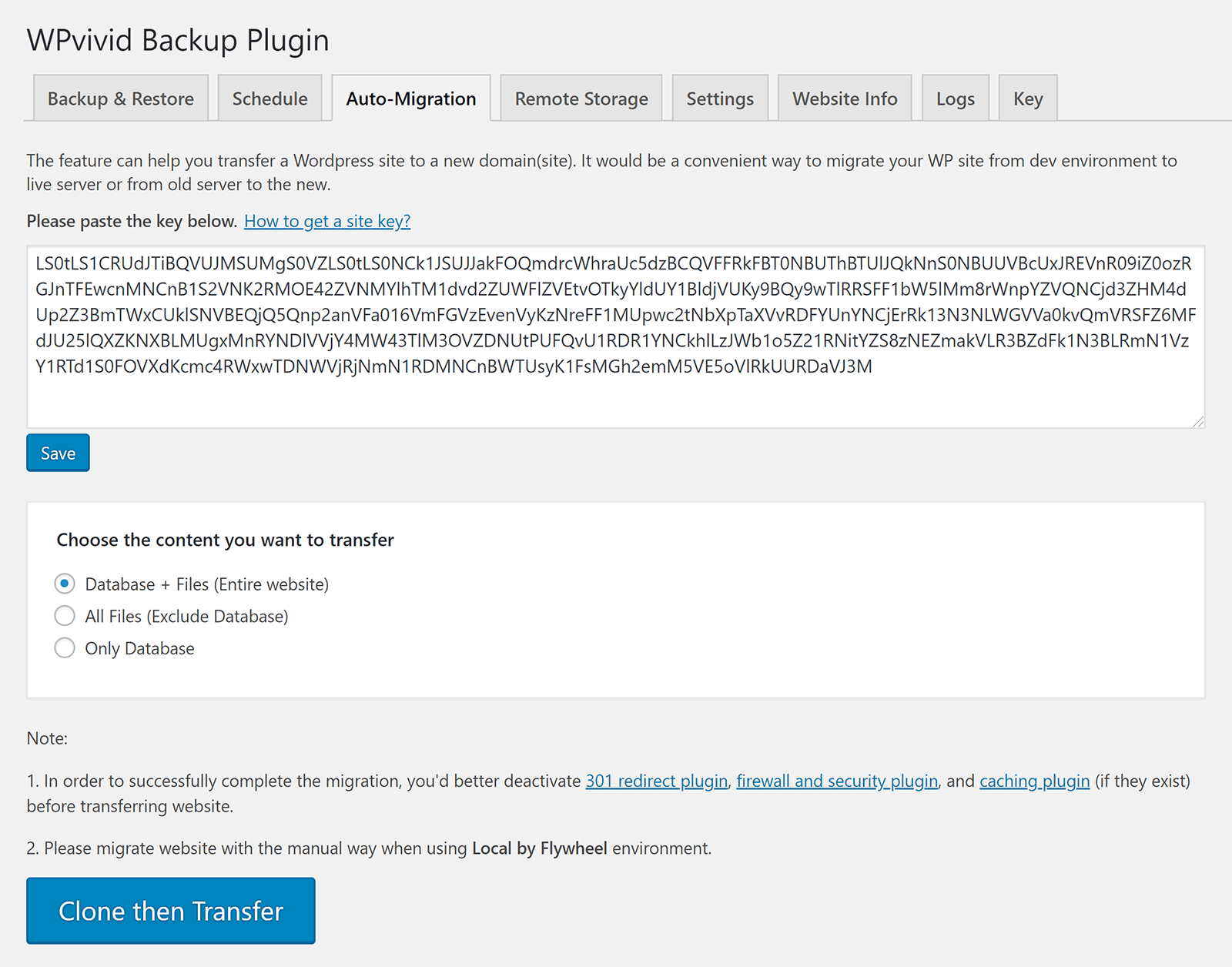
Ein weiteres kostenloses WordPress-Plugin für die Migration ist Migrate Guru. Das von BlogVault entwickelte Plugin wurde entwickelt, um Website-Besitzer bei der Übertragung ihrer Websites auf ein neues Hosting-System zu unterstützen. Es unterstützt auch FTP-Übertragungen, so dass Sie damit Ihre Website überall hin verschieben können.
Backup Guard ist ebenfalls eine nützliche Backup-Lösung. Mit der kostenlosen Version können Sie benutzerdefinierte Backups auf Ihrem Computer oder auf Dropbox erstellen. Die Pro-Version kostet ab 25 US-Dollar.
Mit dem Upgrade wird die Migrationsfunktion freigeschaltet, mit der Sie Ihre WordPress-Datenbank und -Dateien an einen neuen Ort verschieben können. URLs können während des Migrationsprozesses auch geändert werden, um den neuen Standort Ihrer Website widerzuspiegeln.
Abschließende Überlegungen
Es gibt viele großartige WordPress-Plugins auf dem Markt, die Ihnen beim Kopieren und Migrieren von WordPress-Websites helfen können.
XCloner ist ein großartiger Ausgangspunkt, da es zu 100 % kostenlos ist. Dies steht im Gegensatz zu den meisten anderen Lösungen, die viele Funktionen auf die Pro-Versionen beschränken. Wenn Sie regelmäßig WordPress-Websites von einem Ort zum anderen übertragen, lohnt es sich natürlich, etwas Geld auszugeben, um die beste Lösung zu erhalten.
Wie immer empfehle ich Ihnen, so viele dieser Klon- und Migrations-Plugins wie möglich zu testen. So kannst du herausfinden, welches am besten zu dir passt, egal ob du eine einfache Test-Website oder einen Staging-Bereich erstellen möchtest, der Push- und Pull-Vorgänge mit einer Live-Website erfordert, oder ob du deine Website auf einen neuen Webhoster migrierst.
Benutzt du eines dieser Plugins oder verwendest du es? Was denken Sie?